工場出荷時設定後にAndroidフォンから連絡先を復元する方法:4つの手段
Androidを工場出荷時の設定に復元すると、前述の個人が説明した経験と同様に、すべての連絡先が削除されます。この結果は、本質的な接触の喪失によりフラストレーションにつながり、あなたの個人的な生活と職業生活の両方に大きな影響を与えます。その結果、リセット後に連絡先を取得する方法を探している可能性があります。
さて、このガイドは、バックアップが利用可能であるかどうかにかかわらず、さまざまなシナリオに適用されるAndroidで工場データをリセットした後、連絡先の回復を支援する4つのオプションの方法を概説します。
パート1。AndroidFactoryリセットに関するいくつかの疑問
1.1工場リセットとは何ですか?
Android Factoryリセットは、デバイスを元の状態に復元し、すべてのカスタマイズ、設定、アプリ、およびコンテンツを消去します。このアクションは通常、電話がゆっくりと実行されている場合、または機能の問題がある場合に行われます。プロセスは簡単です。
1.2工場の設定の復元はすべてを削除しますか?
工場出荷時のリセットの後、すべてのコンテンツと設定が消去されているように見えるかもしれませんが、それらは永久に削除されていません。連絡先やその他のファイルを含むデータは、単に未使用としてマークされ、新しいデータによって上書きされる可能性があります。
1.3工場出荷時のリセット後、連絡先は回復できますか?
はい、工場出荷時のリセット後、Androidデバイスから失われた連絡先を回復できます。バックアップがある場合は、データを簡単に復元できます。バックアップがなければ、強力なリカバリソフトウェアが必要になります(デバイスをすぐに使用するのを停止して、上書きを避けます)。そうでなければ、回復は不可能です。
Read more: iOS 18のFaceTimeが動作しない場合のトラブルシューティングガイド
データリカバリソフトウェアはどのように機能しますか?データリカバリソフトウェアオフラインは、削除されたとマークされたマークされた連絡先のデバイスの内部ストレージをスキャンします。これらの連絡先は、新しいデータによって上書きされていない限り、回復できます。
パート2:Factory Reset Android後にGmailバックアップから連絡先を回復する
Gmailアカウントでモバイルデバイスの連絡先を同期した場合、ルート化を必要とせずにGmailバックアップから連絡先を簡単に回復することができます。ただし、この方法により、過去30日間のみの連絡先の修復が可能になることに注意することが重要です。
* Android連絡先をGmailに同期するにはどうすればよいですか?
- Android電話で、「設定」>「アカウント&同期」>「Google」に移動します。
- Googleアカウントにログインします。
- 「連絡先」をタップして、同期を開始します。

* GmailバックアップからAndroidの連絡先を復元するにはどうすればよいですか?
- ブラウザのGmailにアクセスして、Googleアカウントにログインします。
- 「Gmail」を選択し、ドロップダウンメニューから「連絡先」をクリックします。
- 「詳細」をクリックして、ドロップダウンメニューから「連絡先の復元…」を選択します。
- 次に、利用可能なオプションから復元する時間を選択できる次のポップアップを取得します。
- 最後に、[復元]ボタンをクリックして、バックアップから連絡先を復元します。
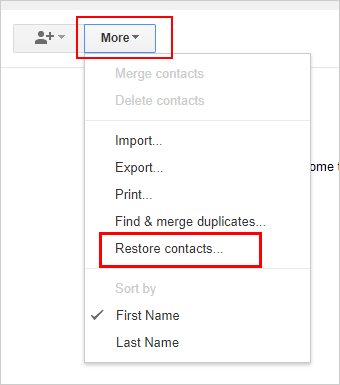
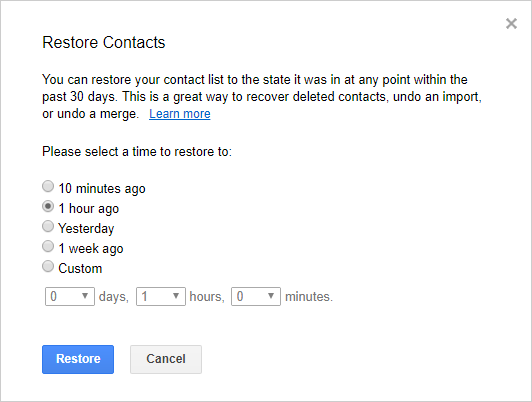
SIMカードに連絡先が保存されているため 影響を受けていません 工場出荷時のリセットにより、次回Androidで工場出荷時のリセットを実行する前に、電話からSIMに連絡先を移動する機会があります。
パート3:Googleバックアップを介して工場出荷時にリセットされた後、Androidの連絡先を復元します
Gmailに加えて、Googleアカウントを使用してAndroidアイテムをバックアップおよび復元することもできます。このソリューションにより、コンピューターやデバイスのルートなしで連絡先を復元できます。次に、デバイスまたはSIMカードに保存されている連絡先をGoogleアカウントにバックアップする方法をお知らせください。
* AndroidをGoogleアカウントにバックアップする:
- Androidデバイスでは、「設定」>「システム」>「バックアップ」に移動します。
- 「Google Driveにバックアップ」のオプションをオンにします。
- Google Cloudにアップロードするまで待ちます。
* Googleバックアップから連絡先を復元する:
- 携帯電話では、「設定」>「Google」に移動します。
- 「連絡先の復元」をタップして、GoogleバックアップからAndroid連絡先を取り戻します。
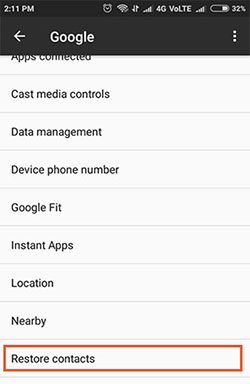
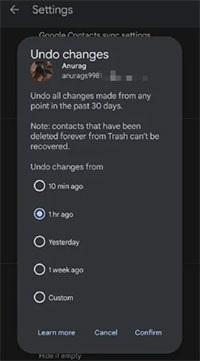
パート4:Samsung Cloud(Samsungのみ)から工場出荷時にリセットした後、Androidの連絡先を回復する
Samsungユーザーであり、Samsung Cloudにバックアップがある場合は、工場出荷時のリセットがかなり簡単です。この方法で工場出荷時のサムスンをリセットした後、連絡先を回復する方法は次のとおりです。
- [設定]メニューに移動し、[アカウントとバックアップ]を選択します。
- 次に、「アカウントとバックアップ」、「クラウドとアカウント」、または「Samsung Cloud」のいずれかを選択します。
- 「バックアップと復元」オプションをタップし、「データの復元」を選択します。
- 復元したい連絡先を特定し、「今すぐ復元」をクリックして連絡先を回復します。
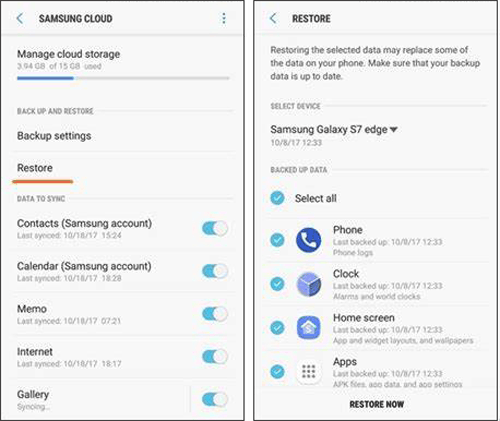
パート5:バックアップなしで工場出荷時のリセット後、Android電話から連絡先を回復する
上記の両方のソリューションにはバックアップが必要です。持っていない場合は、プロフェッショナルリカバリツールを使用してAndroidデータを直接回復してください。 (システムに有害である可能性のある無料のツールに注意してください)。 Androidデータリカバリ vairousシナリオの信頼できるオプションです。このユーティリティは、携帯電話をスキャンして回復可能なデータをスキャンし、ワンクリックで連絡先、メッセージ、写真、ビデオなどをプレビューおよび復元できます。
Android Data Recoveryはあなたのために何ができますか?
- 要件なしで工場出荷時のリセット後、Androidから連絡先を回復します。
- 連絡先、テキストメッセージ、通話ログ、写真、ビデオなど、幅広いファイルタイプをサポートします。
- ユーザーが回復前にファイルを表示できるプレビュー機能が付属しています。
- 操作が簡単で、高い成功率を誇っています。
- 実質的にすべてのAndroid電話とタブレットに適しています。
- 100%クリーンで安全(プライバシー中心)。


Androidデータリカバリを使用してバックアップせずにAndroidの連絡先を復元するにはどうすればよいですか?
ステップ1。インストール – データリカバリソフトウェアを起動し、USBコードを使用してAndroidデバイスをコンピューターに接続することから始めます。デバイスでUSBデバッグを有効にするように求められます。画面上の指示に従って、ソフトウェアが携帯電話を認識できるようにします。
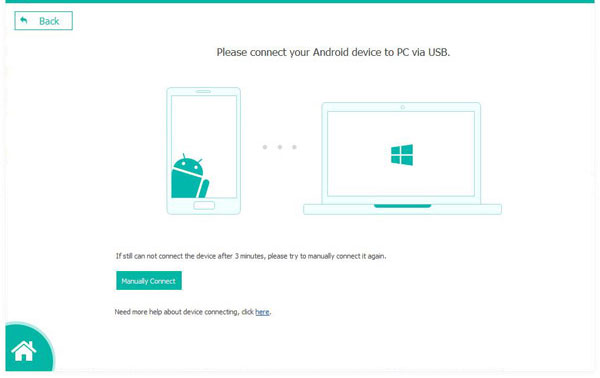
ステップ2。スキャン – 接続を確立した後、ウィンドウが表示され、救助するファイルの種類を選択できます。この段階で、「連絡先」オプションを選択し、[次へ]をクリックして、プログラムに不足している連絡先のデバイスをスキャンするように求めます。

ステップ3。回復 – スキャンが完了すると、復元しようとしている連絡先をプレビューして選択する機会があります。最後に、[回復]ボタンをクリックして、回復プロセスを開始します。これで手順が終了します。
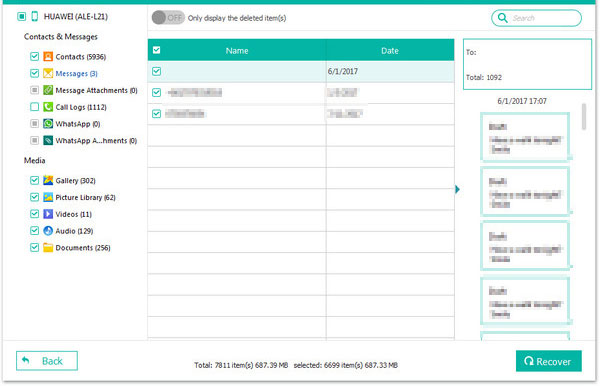
最後に言葉
間違いなく、連絡先は接続を維持するために重要です。それらを保護するための最良のテクニックは、GmailまたはGoogleアカウントにバックアップすることです。これにより、修復がはるかに簡単になります。しかし、あなたがバックアップしなかったとしても、心配しないでください – ソフトウェアのような Androidデータリカバリ 連絡先を直接かつ安全に回復するのに役立ちます。今すぐ回復の旅を始めて、どの方法を試して結果を教えてください。



